Pernah nggak sih kamu ngerasa layar laptop itu kayaknya sempit banget, apalagi pas lagi main game sambil buka Discord, streaming, atau sekadar browsing build karakter? Kamu bisa mengatasi permasalahan tadi dengan cara menggunakan dual monitor di laptop. Buat kamu yang baru jadi gamer atau bahkan udah lama main tapi belum pernah nyobain setup dual monitor, percaya deh, pengalaman gaming kamu bakal naik level banget kalau tahu cara menggunakan dual monitor di laptop.
Tapi, sebelum itu, kita sama-sama sepakati dulu kelebihan dari mengetahui cara menggunakan dual monitor di laptop. Jadi apa kelebihannya? Jawabannya simpel: biar kamu bisa multitasking tanpa ribet, main game tetap fokus, dan semua notifikasi atau aplikasi lain bisa dipantau di layar kedua. Nggak cuma buat gaming, setup ini juga kepake banget buat editing video, streaming, atau bahkan kerja tugas kuliah.
Pokoknya, cara menggunakan dual monitor di laptop itu wajib banget kamu kuasai, apalagi kalau kamu pengen jadi gamer yang produktif dan efisien. Di artikel ini, saya bakal bahas tuntas cara menggunakan dual monitor di laptop mulai dari persiapan, step-by-step setup, sampai tips dan trik biar pengalaman kamu makin mantap!
Persiapan Dual Monitor

Oke, sebelum masuk ke tutorial teknis, saya mau kasih gambaran dulu kenapa cara menggunakan dual monitor di laptop itu penting banget buat gamer. Zaman serba modern dan cepat begini, jelas kamu sering multitasking kan? Bayangin aja, kamu lagi push rank di Valorant, tapi juga pengen mantau chat Discord, atau streaming sambil baca komentar penonton. Dengan dual monitor, semua itu jadi gampang banget. Satu layar fokus ke game, satu lagi buat aplikasi pendukung. Nggak perlu lagi alt-tab berkali-kali yang kadang bikin game kamu crash atau malah disconnect.
Selain itu, cara menggunakan dual monitor di laptop juga bikin workflow kamu lebih rapi. Misal, kamu lagi ngedit video gameplay, satu layar buat timeline editing, satu lagi buat preview hasilnya. Atau, kamu bisa buka guide build karakter di satu monitor, sambil main di monitor utama. Intinya, dual monitor itu bukan cuma gaya-gayaan, tapi beneran nambah produktivitas dan kenyamanan. Tapi, sebelum kamu mulai coba pakai dual monitor, ada beberapa persiapan yang harus kamu perhatikan:
- Cek port di laptop dan monitor: Pastikan laptop kamu punya port output video seperti HDMI, VGA, DisplayPort, atau USB-C. Monitor eksternal juga harus punya port input yang sesuai. Kalau port-nya beda, kamu bisa pakai converter (misal HDMI to VGA).
- Siapkan kabel yang sesuai: Gunakan kabel yang kompatibel dengan port di laptop dan monitor. Kabel HDMI biasanya jadi pilihan utama karena kualitas gambar yang oke dan mudah ditemukan.
- Pastikan driver VGA/graphics card up-to-date: Driver yang update bikin deteksi monitor eksternal lebih lancar dan minim bug.
- Monitor eksternal dalam kondisi baik: Pastikan monitor kedua nyala dan nggak ada masalah di panel atau kabelnya.
Cara Menggunakan Dual Monitor di Laptop
Nah, kalau kamu sudah memastikan semua persipannya oke, sekarang kita masuk ke inti pembahasan, yaitu cara menggunakan dual monitor di laptop. Saya bakal jelasin step by step biar kamu nggak bingung.
1. Hubungkan Monitor Eksternal ke Laptop
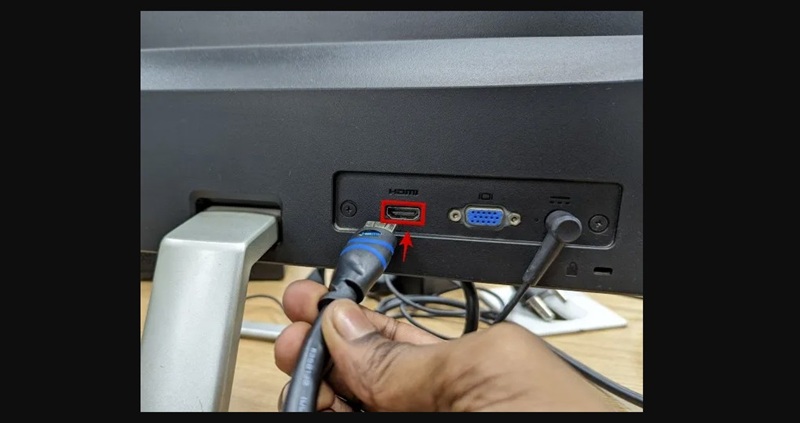
Langkah pertama dalam cara menggunakan dual monitor di laptop adalah menghubungkan monitor eksternal ke laptop kamu. Caranya gampang banget:
- Matikan dulu laptop dan monitor (opsional, biar aman).
- Sambungkan kabel dari port output laptop ke port input monitor.
- Nyalakan monitor, lalu nyalakan laptop.
Biasanya, Windows akan otomatis mendeteksi monitor kedua. Kalau belum, jangan panik, lanjut ke langkah berikutnya.
2. Atur Display Settings di Windows
Setelah monitor terhubung, saatnya masuk ke pengaturan. Ini bagian penting dari cara menggunakan dual monitor di laptop.
- Klik kanan di desktop, pilih Display Settings.
- Di bagian “Select and rearrange displays”, kamu bakal lihat dua kotak bernomor (1 dan 2). Itu artinya dua monitor sudah terdeteksi.
- Kalau monitor kedua belum muncul, klik tombol Detect.
Di sini, kamu bisa atur posisi monitor sesuai letak fisiknya. Misal, monitor kedua ada di kiri, geser kotak nomor 2 ke kiri kotak nomor 1.
3. Pilih Mode Tampilan Dual Monitor
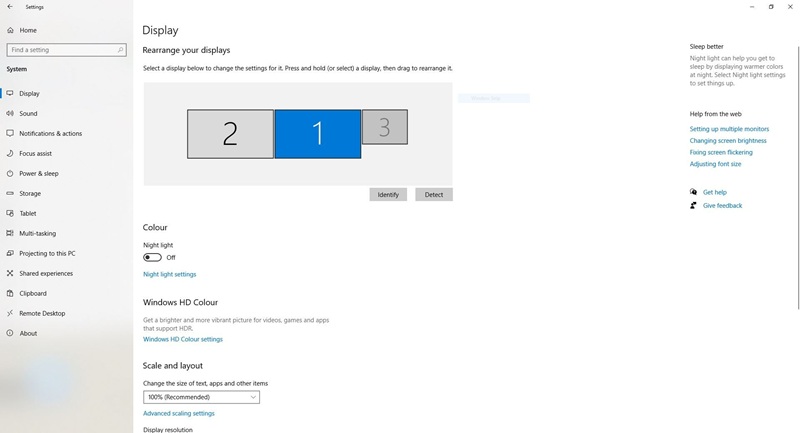
Masih di menu Display Settings, scroll ke bawah sampai ketemu opsi Multiple displays. Di sinilah kamu bisa pilih mode tampilan sesuai kebutuhan. Ini bagian paling penting dari cara menggunakan dual monitor di laptop, penting, dan ini penjelasan pilihannya:
- Duplicate: Menampilkan layar yang sama di kedua monitor. Cocok buat presentasi atau streaming ke layar besar.
- Extend: Membuat dua monitor jadi satu workspace lebar. Ini mode favorit gamer, karena kamu bisa drag aplikasi ke monitor kedua.
- Second screen only: Hanya monitor eksternal yang aktif, layar laptop mati.
- PC screen only: Hanya layar laptop yang aktif, monitor eksternal mati.
Biasanya, gamer pilih Extend biar bisa multitasking maksimal.
4. Atur Resolusi dan Skala Monitor
Setelah mode tampilan dipilih, kamu bisa atur resolusi dan skala masing-masing monitor. Ini penting supaya tampilan nggak blur atau kepotong.
- Pilih monitor yang mau diatur (klik kotaknya).
- Atur resolusi sesuai kemampuan monitor (misal, 1920×1080 untuk Full HD).
- Atur skala (scaling) biar teks dan ikon nggak terlalu kecil atau besar.
- Jangan lupa klik Apply setelah selesai.
5. Atur Monitor Utama
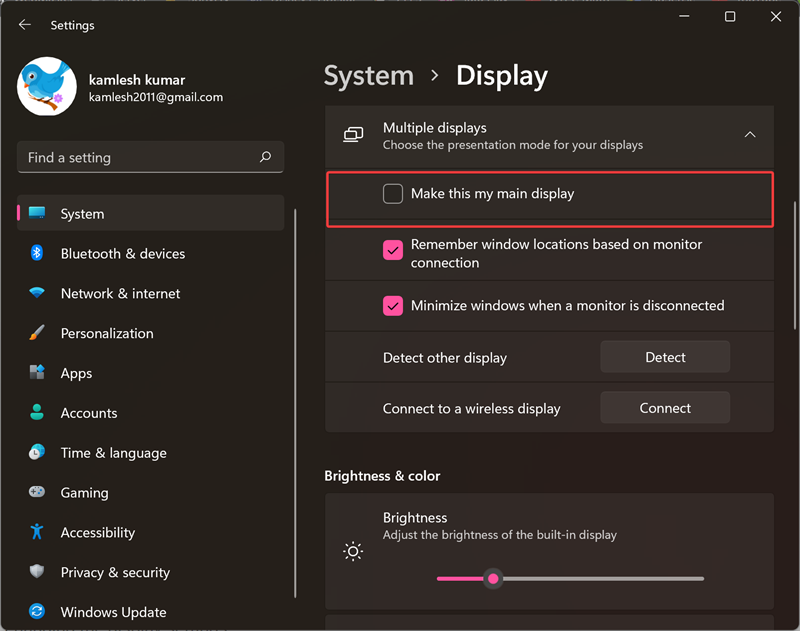
Di setup dual monitor, kamu bisa pilih monitor mana yang jadi utama (tempat taskbar dan ikon aplikasi utama muncul). Caranya:
- Di Display Settings, klik monitor yang mau dijadikan utama.
- Centang Make this my main display.
6. Shortcut Keyboard untuk Ganti Mode
Biar lebih cepat, kamu bisa pakai shortcut Windows + P. Ini salah satu trik favorit saya dalam cara menggunakan dual monitor di laptop. Kemudian, kamu pilih mode: PC screen only, Duplicate, Extend, atau Second screen only. Shortcut ini berguna banget kalau kamu sering ganti mode, misal dari gaming ke presentasi.
7. Sesuaikan dengan Kenyamanan Masing-Masing
Kadang, posisi fisik monitor nggak selalu di kanan-kiri. Bisa aja monitor kedua ada di atas, bawah, atau bahkan diagonal. Di Display Settings, kamu bisa drag posisi monitor sesuai letak aslinya. Ini bikin pergerakan mouse antar monitor jadi natural. Selain itu, kamu juga bisa atur orientasi (landscape atau portrait) buat monitor kedua. Cocok banget buat kamu yang suka baca chat atau guide panjang.
Fungsi dan Manfaat Dual Monitor untuk Gamer

Oke, sekarang kita bahas kenapa cara menggunakan dual monitor di laptop itu jadi andalan para gamer. Nggak cuma sekadar nambah layar, tapi ada banyak banget manfaat yang bisa kamu rasain, seperti:
- Multitasking makin gampang, bisa main game sambil buka aplikasi lain di layar kedua.
- Streaming jadi lebih terasa profesional, satu layar buat main, satu lagi buat baca chat atau kontrol OBS.
- Editing video atau konten lebih efisien, timeline di satu layar, preview di layar lain.
- Produktivitas meningkat, kerjaan atau tugas bisa dikerjain bareng tanpa ribet pindah-pindah window.
- Pengalaman gaming lebih imersif, beberapa game support tampilan multi-monitor.
- Bisa jadi solusi kalau layar laptop rusak, tinggal pakai monitor eksternal.
- Gampang bandingin data, build, atau item tanpa harus bolak-balik window.
- Meeting online lebih nyaman, satu layar buat video call, satu lagi buat catatan.
- Setup bisa fleksibel, monitor kedua bisa diatur portrait atau landscape sesuai kebutuhan.
- Notifikasi dan taskbar lebih terkontrol, nggak bakal ketinggalan info penting.
Jadi, itulah cara menggunakan dual monitor di laptop yang bisa kamu coba sendiri di rumah. Percaya deh, setelah nyobain setup ini, kamu bakal ngerasa banget bedanya. Semua jadi lebih gampang, multitasking makin lancar, dan pengalaman gaming kamu naik kelas.
Tips dari saya, pastikan selalu pakai kabel dan converter yang berkualitas biar sinyal gambar stabil. Jangan lupa update driver VGA secara rutin, dan kalau ada masalah deteksi monitor, coba restart laptop atau ganti kabel. Kalau kamu punya budget lebih, pilih monitor dengan refresh rate tinggi dan response time rendah biar gaming makin smooth.
Terakhir, jangan ragu buat eksplorasi layout dan mode tampilan yang paling cocok sama gaya main kamu. Setiap gamer punya kebutuhan unik, jadi sesuaikan aja setup dual monitor kamu biar makin nyaman dan produktif. Selamat mencoba!
















